如果批量压缩 ppt 幻灯片中的图片画质?
翻译:简体中文,更新于:2023-06-21 14:19
概要:在处理大量 PowerPoint(PPT)幻灯片时,图片的高分辨率可能导致文件过大,增加传输和存储的负担。为了解决这个问题,许多人希望能够批量压缩 PPT 幻灯片中的图片画质,以减小文件大小,同时保持合理的可视化效果。本文将提供一些方法和工具,帮助用户在不牺牲太多画质的前提下有效地批量压缩 PPT 幻灯片中的图片。
在现代商业和教育环境中,PPT 幻灯片已成为传达信息、展示观点的重要工具。随着幻灯片内容的丰富化,其中包含的高分辨率图片数量也在不断增加。然而,这些高质量的图片往往导致幻灯片文件变得庞大,给文件的传输、共享和存储带来了挑战。假设您现在需要向客户进行产品演示,其 PPT 幻灯片中包含了许多高分辨率的产品照片和图表。然而,当通过电子邮件发送这个文件时,可能会遇到一个严重的问题,即文件过大而无法发送。为了避免这种情况,压缩 PPT 幻灯片中的图片画质可以有效缩减文件大小,以便更轻松地分享幻灯片,无论是通过电子邮件、云存储服务还是其他传输方式。同时,压缩后的文件更易于存储和备份,减少了硬盘空间的占用。
除了手动压缩每个图片外,现如今还有许多方便的批量文件处理工具可用于自动批量压缩 PPT 幻灯片中的图片画质,如「我的ABC软件工具箱」。该工具提供了简洁的界面和丰富的功能,使用户能够轻松地选择多个要压缩的 PPT 幻灯片将其同时进行处理。该软件能够自动识别 PPT 幻灯片中的所有图片,并根据用户预先选择的压缩选项,快速减小文件大小,同时尽可能保持良好的视觉质量。以下是具体的操作步骤:
首先打开软件首页,点击「压缩解压」-「PPT 优化与压缩」。
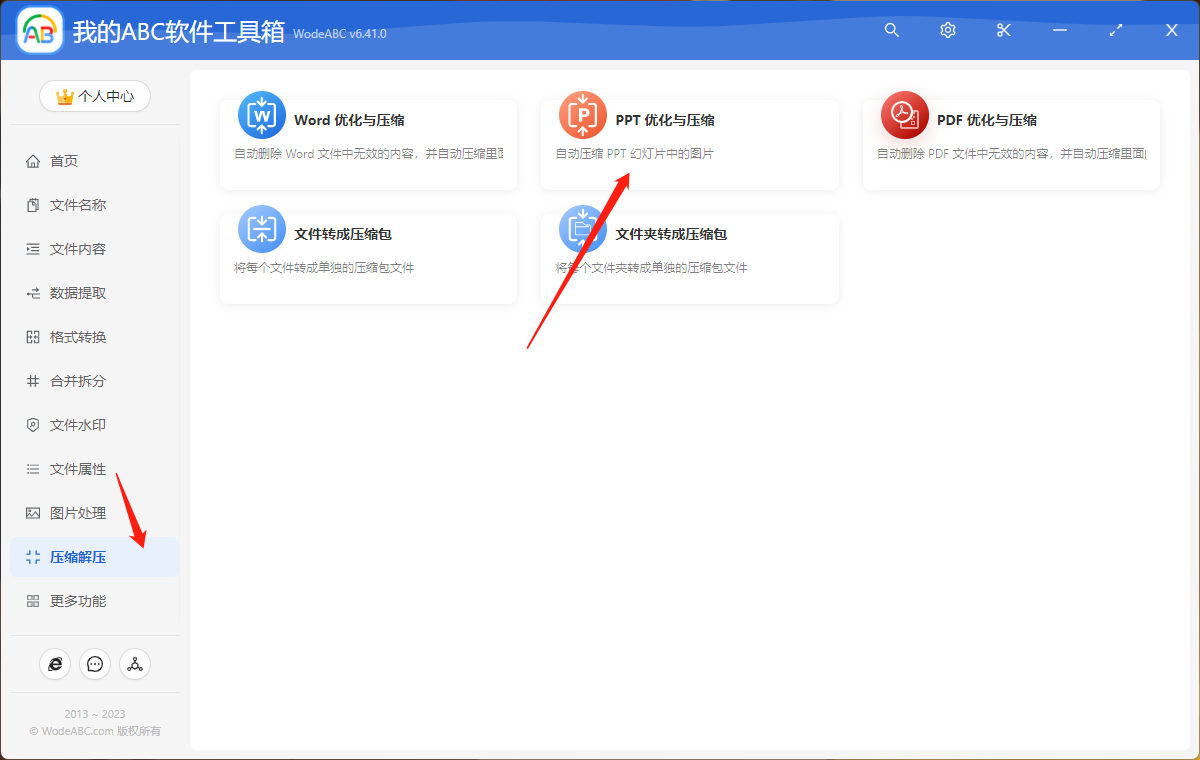
将需要进行批量压缩的 PPT 幻灯片文件上传至界面中。
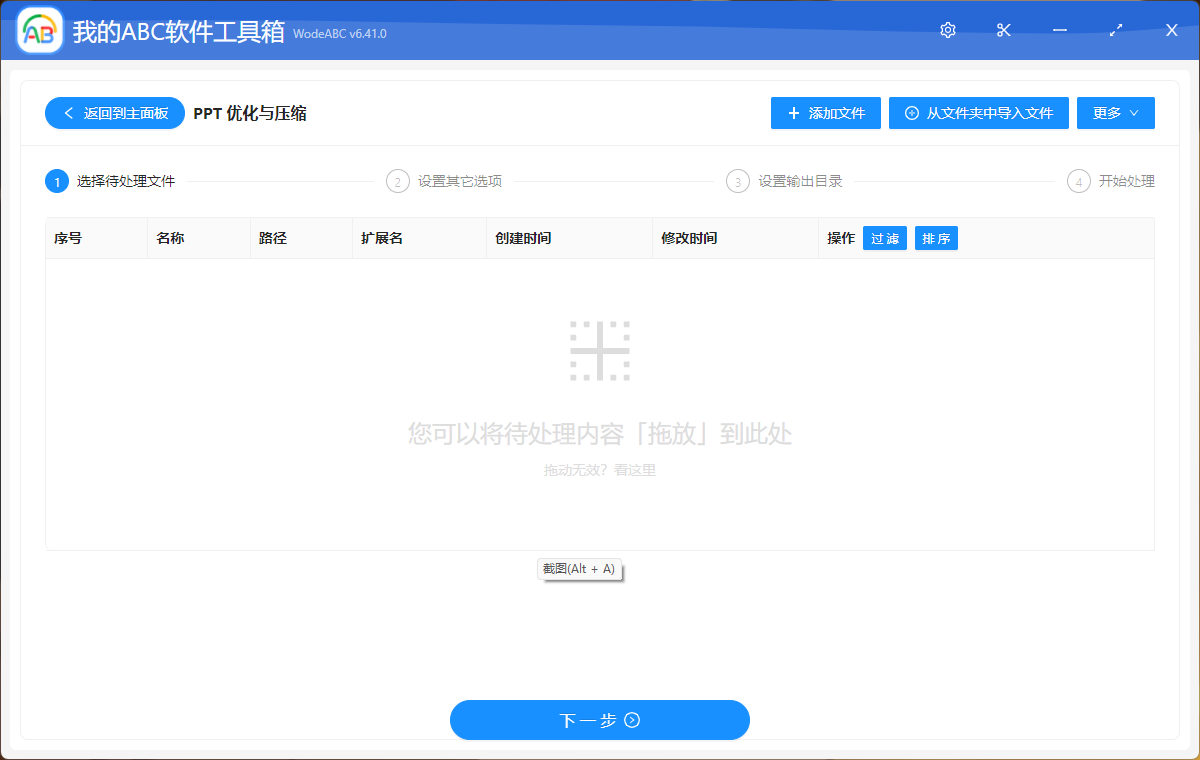
接下来的界面当中,用户可以根据自身需求图片画质参数以及删除/保留嵌入的字体,点击“下一步”。
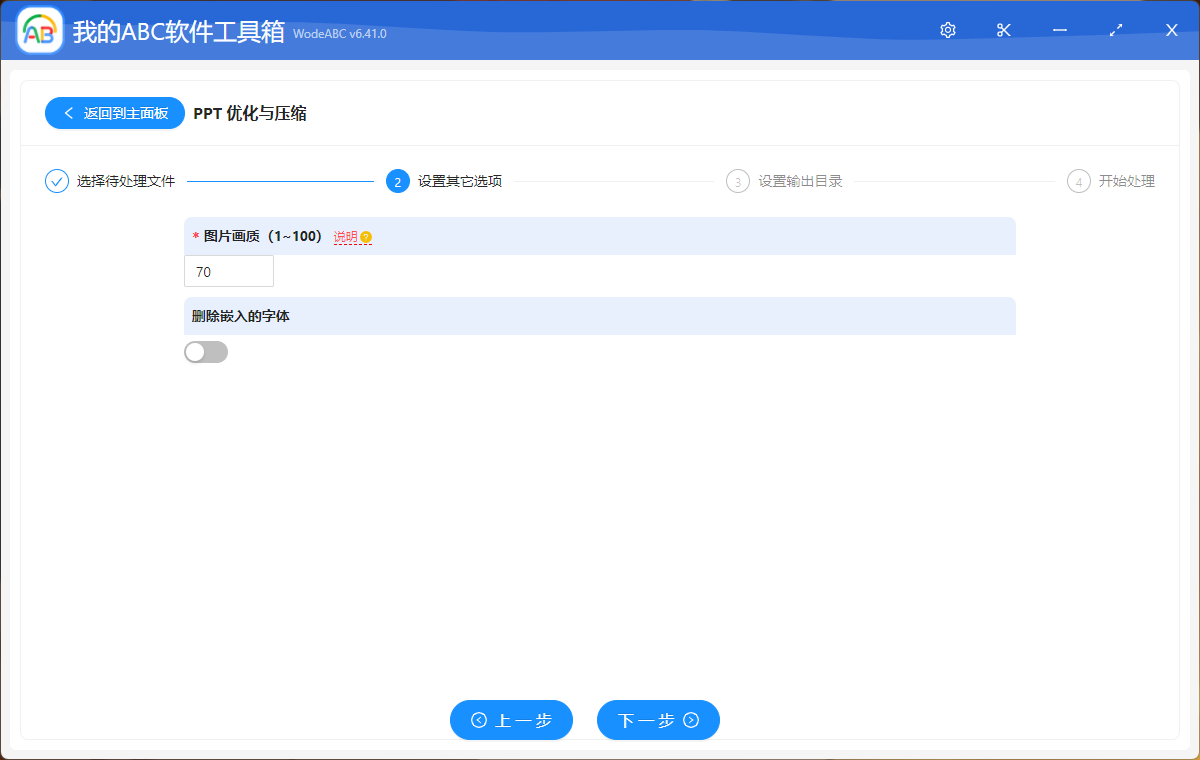
这些功能没有过多复杂的选项,之后只需要设置好输出目录,点击“开始处理”就完成了今天所需的全部操作。
很快就能在软件界面看到处理完成的相应提示,这时可以在刚刚设置好的文件夹中查看输出结果。处理效果可参考下方图片,在两个文件属性中可以清楚的看到,经过软件批量压缩文件中图片画质,使其降低后的输出文件大小比原 PPT 幻灯片文档减小了。
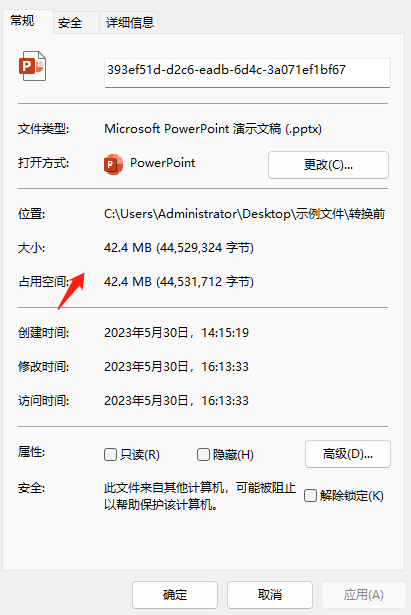
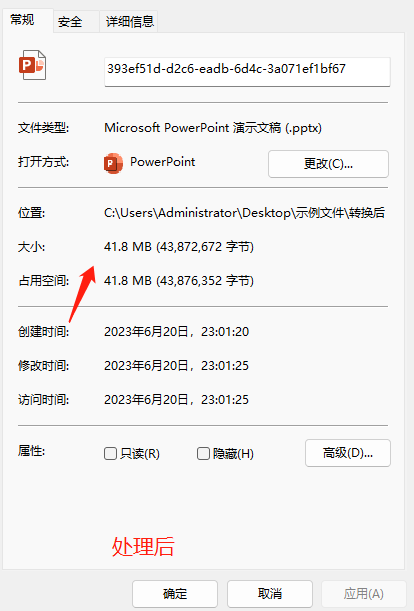
批量压缩 PPT 幻灯片中的图片画质可以减轻传输、共享和存储的负担,提高工作效率。同时,合理地压缩图片画质可以确保幻灯片内容的可视化效果保持在可接受的水平上,不至于牺牲视觉质量。使用批量文件处理工具,如文中介绍的工具,使用户能够能够快速选择多个要压缩的 PPT 幻灯片一并进行批量处理,大大简化了操作流程,节省了用户的时间和精力。